 1. 正投影相机
1. 正投影相机
# 正投影相机OrthographicCamera
在入门阶段给大家介绍过比较常用的透视投影相机PerspectiveCamera,下面给大家介绍另外一个相机对象正投影相机OrthographicCamera。
# 正投影长方体可视空间
正投影相机的长方体可视化空间和透视投影PerspectiveCamera视锥体相似,只是形状不同。
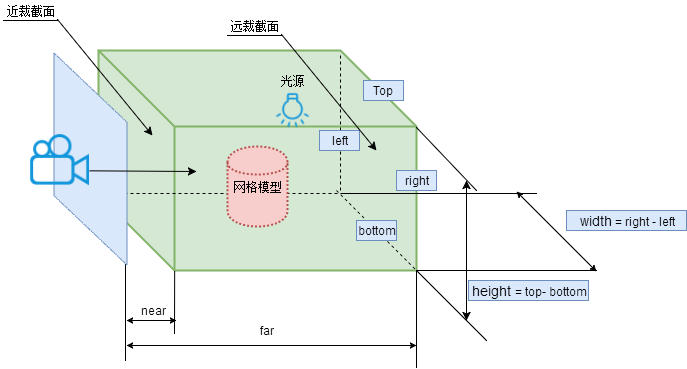
正投影相机
// 构造函数格式
OrthographicCamera( left, right, top, bottom, near, far )
| 参数(属性) | 含义 |
|---|---|
| left | 渲染空间的左边界 |
| right | 渲染空间的右边界 |
| top | 渲染空间的上边界 |
| bottom | 渲染空间的下边界 |
| near | near属性表示的是从距离相机多远的位置开始渲染,一般情况会设置一个很小的值。 默认值0.1 |
| far | far属性表示的是距离相机多远的位置截止渲染,如果设置的值偏小小,会有部分场景看不到。 默认值2000 |
# 渲染范围设置
设置正投影相机长方体可视化空间的渲染范围
// 正投影相机
const width = window.innerWidth; //canvas画布宽度
const height = window.innerHeight; //canvas画布高度
const k = width / height; //canvas画布宽高比
const s = 600;//控制left, right, top, bottom范围大小
const camera = new THREE.OrthographicCamera(-s * k, s * k, s, -s, 1, 8000);
# 相机位置和观察目标设置
相当于相机放在y轴上,向下观察地面上阵列的长方体。
camera.position.set(0, 2000, 0);//相机放在了y轴上
camera.lookAt(0, 0, 0);//指向坐标原点
注意.position位置和far参数的设置,确保你想看到的物体能够包含在far之内,超出far的不会渲染。
测试:far减小,物体不在可视化空间之内,看不到
new THREE.OrthographicCamera(-s * k, s * k, s, -s, 1, 500)
测试:.position.y增大,物体不在可视化空间之内,看不到
camera.position.set(0, 10000, 0);
# 调整left, right, top, bottom范围大小
如果你想整体预览全部立方体,就需要调整相机的渲染范围,比如设置上下左右的范围。
s设置为2000,上下方向top, bottom渲染范围大概4000左右,三维场景中的立方体分布范围也是大约4000左右,沿着y轴观察,刚好近似可以看到全部长方体。
const s = 2000;
# 改变位置参数
改变位置参数,改变了观察视角,渲染效果也跟着改变。
camera.position.set(800, 800, 800);
上面位置你会发现部分立方体会被剪裁掉,其实很简单,有些物体在相机的后面,相机自然看不到,你可以改变相机参数渲染全部立方体。
camera.position.set(1500, 1500, 1500);
# 改变观察目标.lookAt()
指向坐标原点,坐标原点出现在canvas画布中间
camera.lookAt(0, 0, 0);
指向坐标(2000, 0, 2000),(2000, 0, 2000)对应的场景中位置出现在canvas画布中间。
camera.lookAt(2000, 0, 2000);
# 正投影相机和透视投影相机区别
一句话描述,正投影相机OrthographicCamera和透视投影相机PerspectiveCamera的区别就是,透视投影可以模拟人眼观察世界的视觉效果,正投影相机不会。
# 对比透视投影和正投影预览工厂视觉差异
比如前面工厂的gltf模型加载案例,就是用透视投影相机模拟人在空中俯视地面的效果,如果使用正投影相机渲染效果就不太自然。
# 相机选择
对于大部分需要模拟人眼观察效果的场景,需要使用透视投影相机,比如人在场景中漫游,或是在高处俯瞰整个园区或工厂。
正投影没有透视效果,也就是不会模拟人眼观察世界的效果。在一些不需要透视的场景你可以选择使用正投影相机,比如整体预览一个中国地图的效果,或者一个2D可视化的效果。
